腾讯健康组学平台提供开发调试模块,用于在生信分析流程的开发和调试阶段,给用户验证流程的可行性。当前开发调试模块的关键功能是沙箱功能(以下称Sandbox),Sandbox 提供一个封闭的沙箱运行环境,并且提供多种镜像以及多种规格的 CPU 和内存,同时整合平台内的缓存数据卷功能用于挂载数据卷到Sandbox,用户在 Sandbox 中可以使用命令行进行操作,具有较高的灵活度。
新建 Sandbox
在开始使用 Sandbox 功能前,您需要先创建 Sandbox的配置,步骤如下:
2. 点击 Sandbox 列表中的新建 Sandbox,在表单中填写所需的 Sandbox 配置信息:
CPU 和内存配置:CPU 和内存规格以及计费说明,请参考 产品定价。
镜像配置:当前仅支持 nextflow 以及 snakemake 两种镜像类型。
挂载点配置:当前支持在挂载点中选择缓存卷进行挂载,挂载路径为缓存卷的默认挂载路径,当前挂载路径不可修改。
3. 配置完成后点击确定提交,即完成新建 Sandbox 流程。
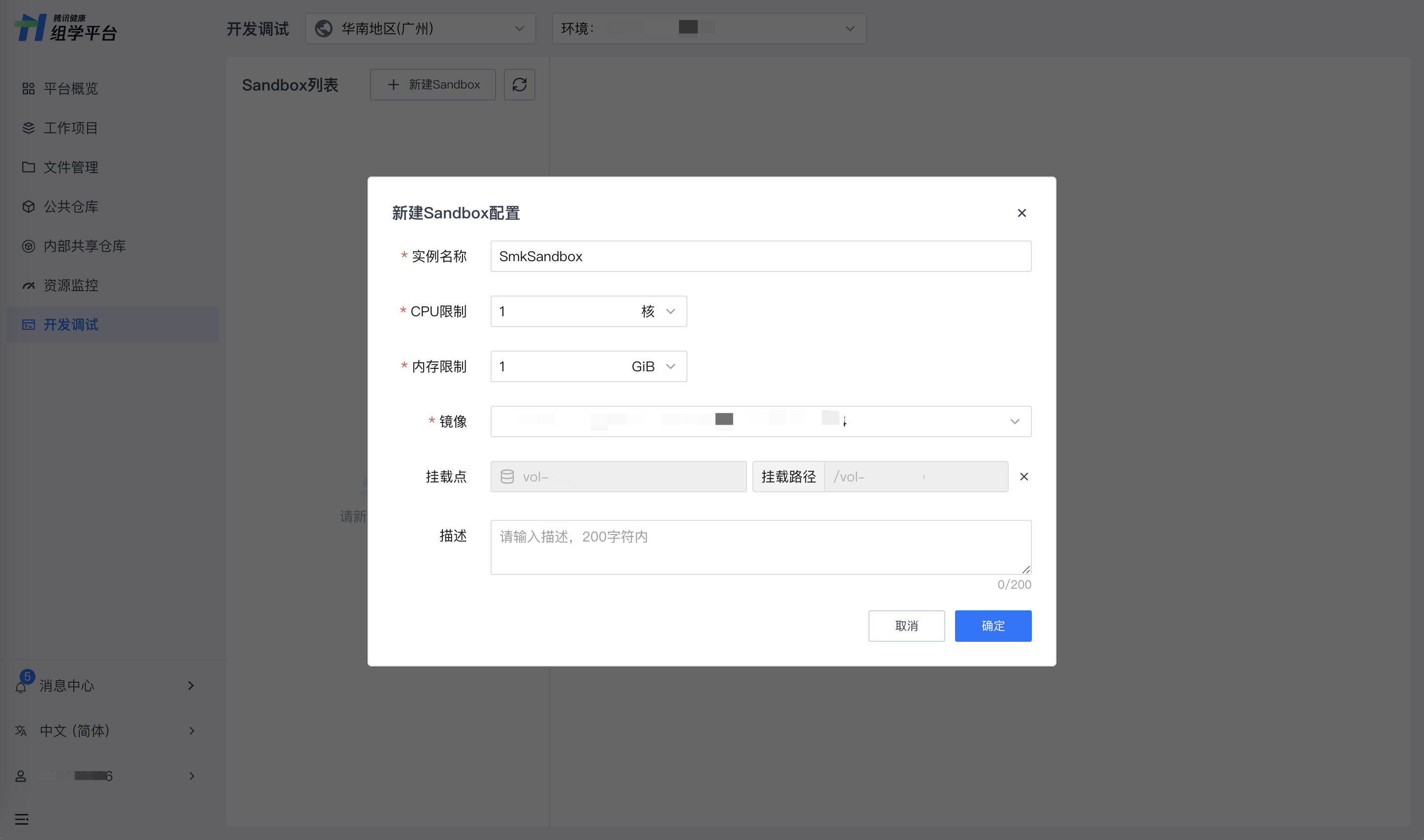
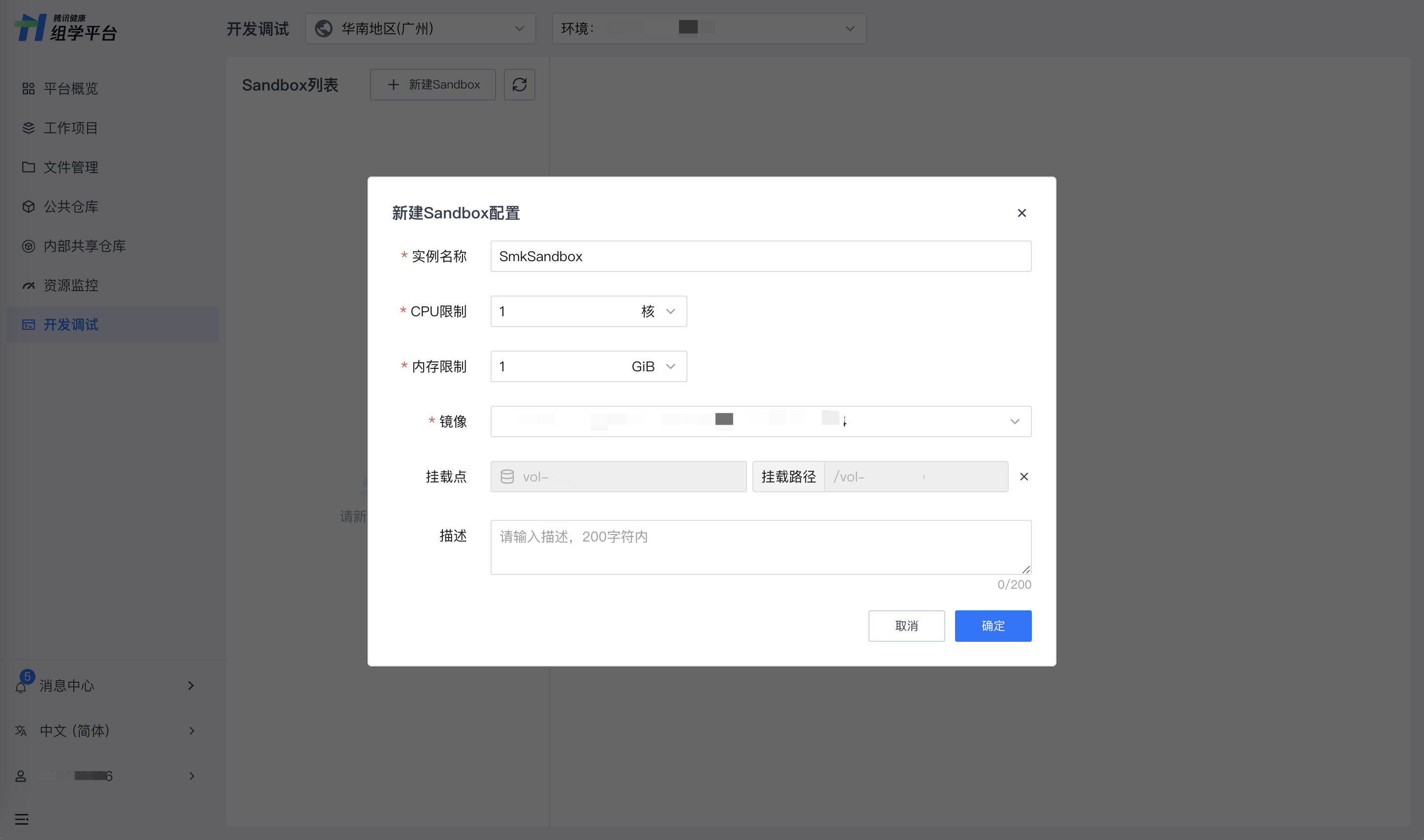
操作 Sandbox
进入开发调试模块,左侧可查看 Sandbox 列表,列表支持刷新功能,Sandbox 列表项支持对单个 Sandbox 进行修改配置和删除。
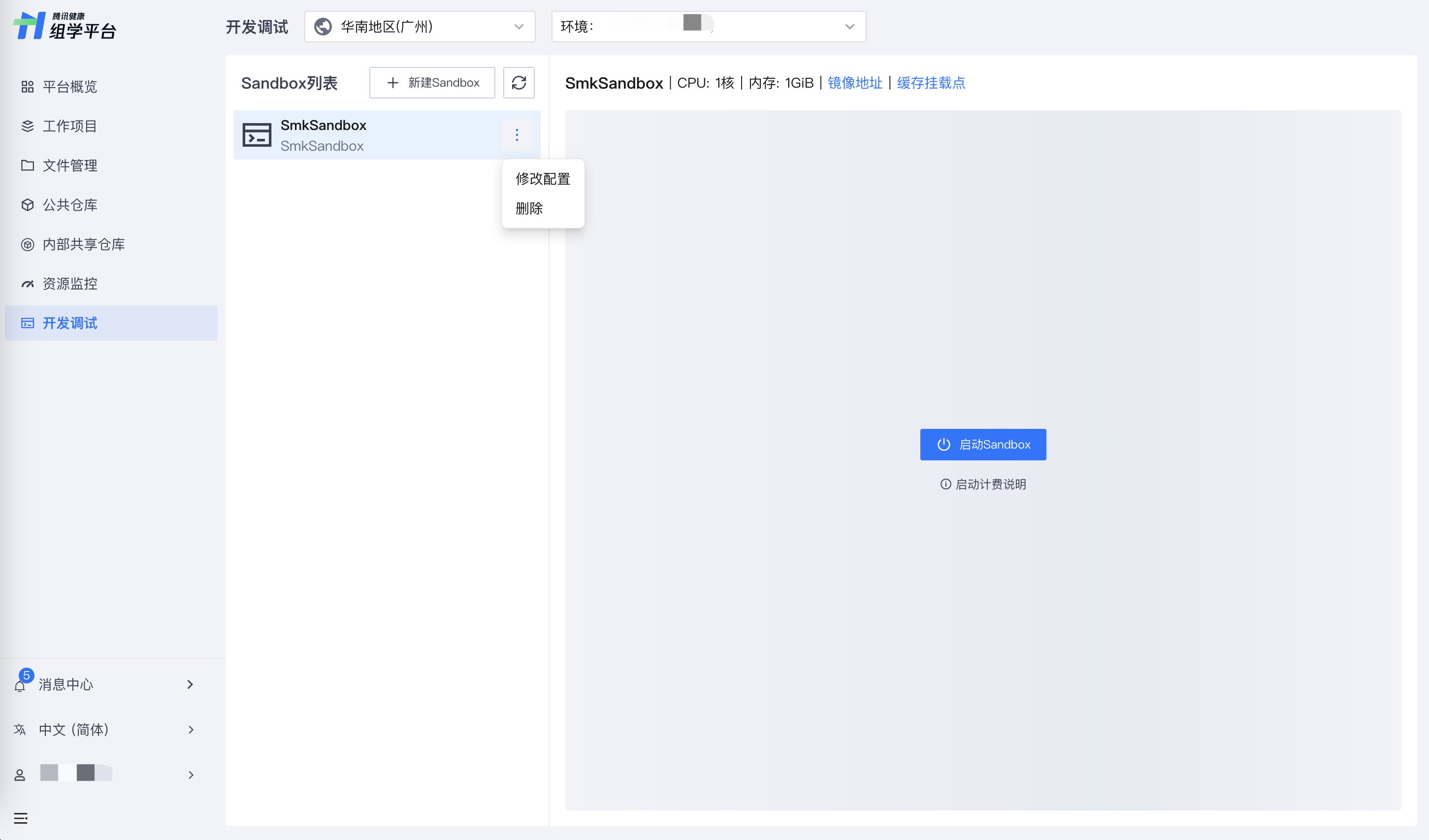
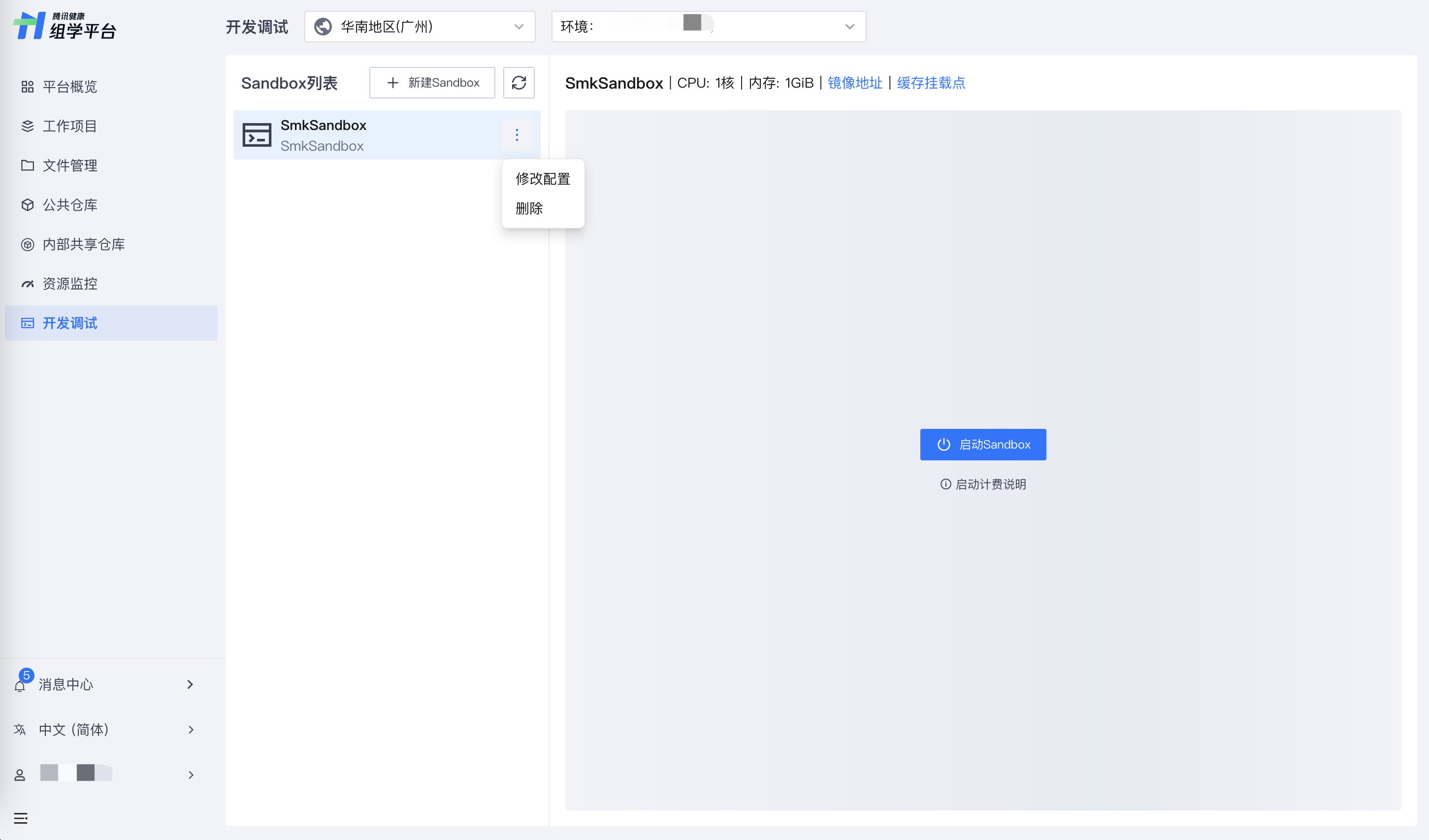
修改 Sandbox 配置
支持修改 Sandbox 配置,可修改名称、CPU、内存、挂载点、描述相关配置,需在 Sandbox 未启动的状态下进行修改。
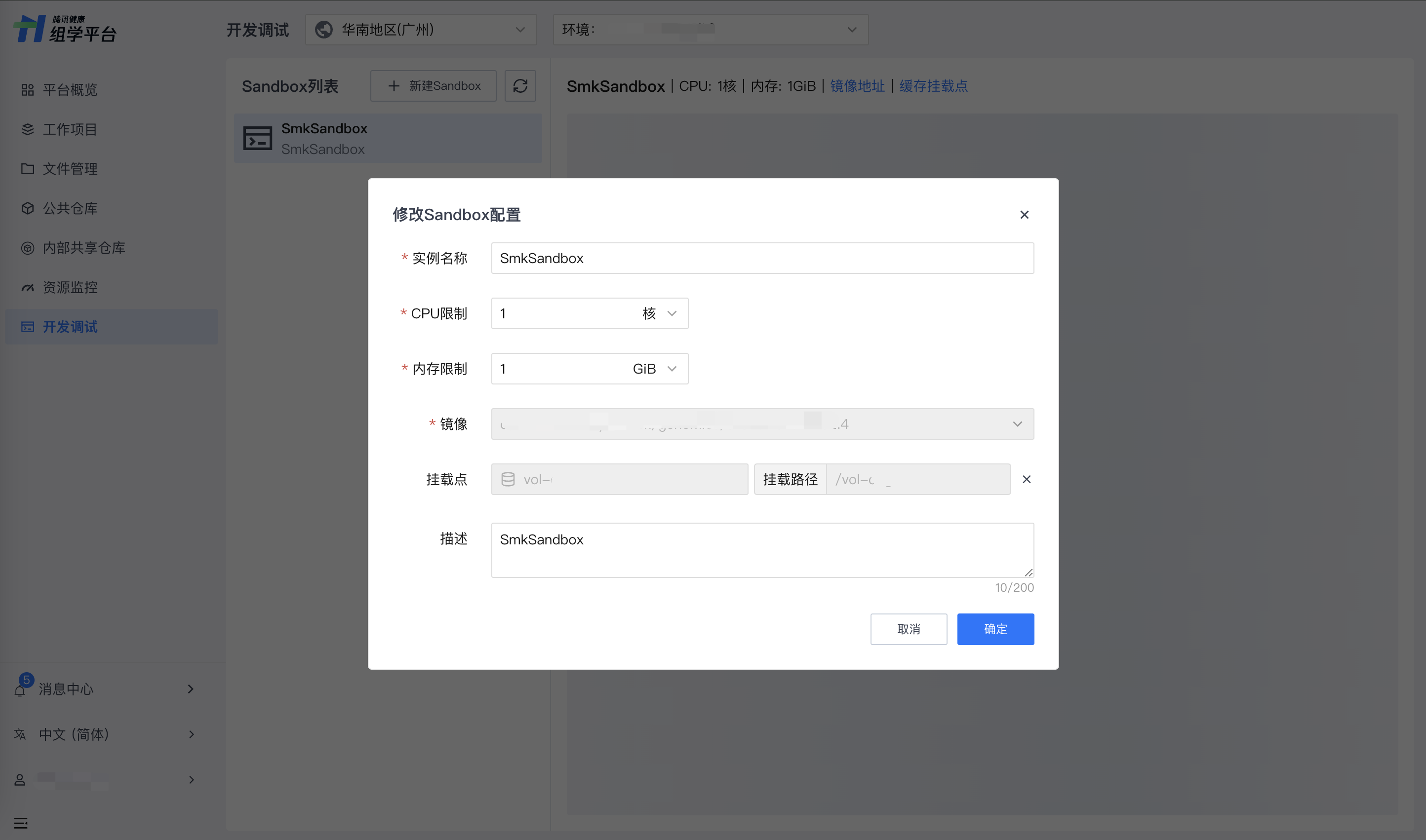
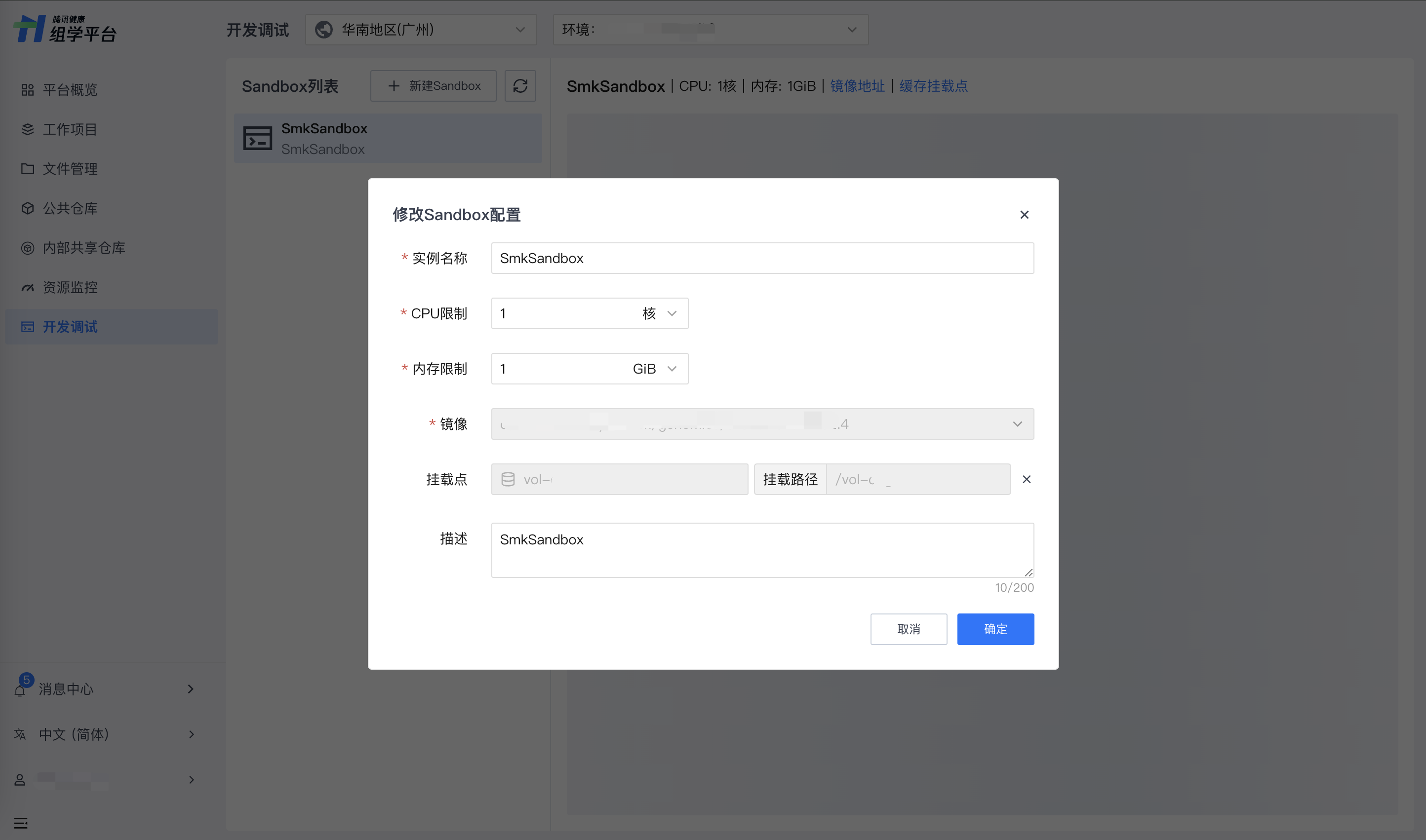
启动和关闭 Sandbox
1. 新建 Sandbox 后,在右侧可以看到 Sandbox 浏览器,点击启动 Sandbox,等待片刻 Sandbox 便启动成功。启动成功后页面将进入命令行输入模式,并且展示启动相关的倒计时。
注意:
Sandbox 需启动计算实例(规格为 Sandbox 配置中的 CPU 限制和内存限制)以提供执行的运行环境。使用结束后,请及时关闭 Sandbox,避免产生额外的费用,详细计费及价格说明请参考 产品定价。
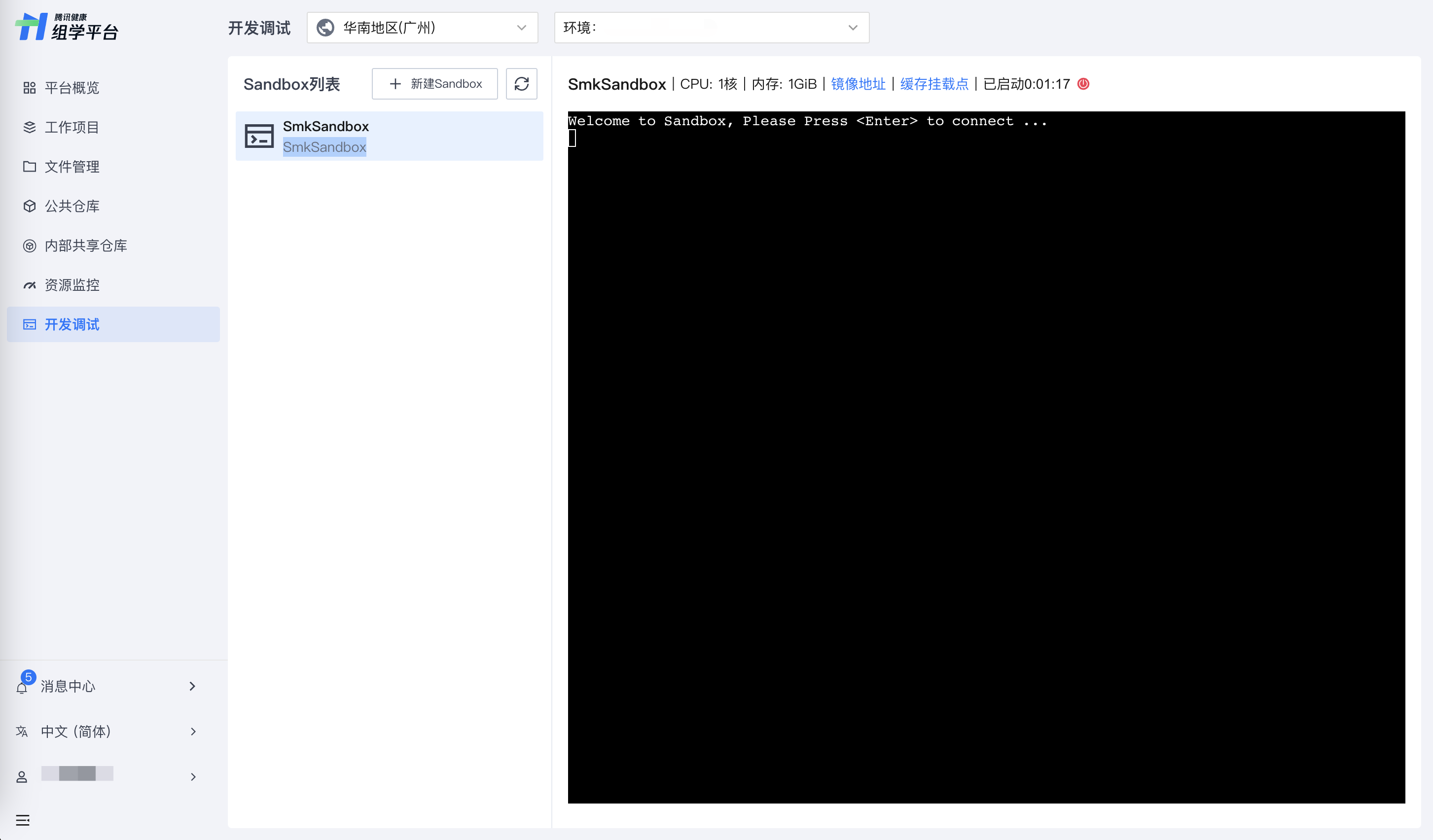
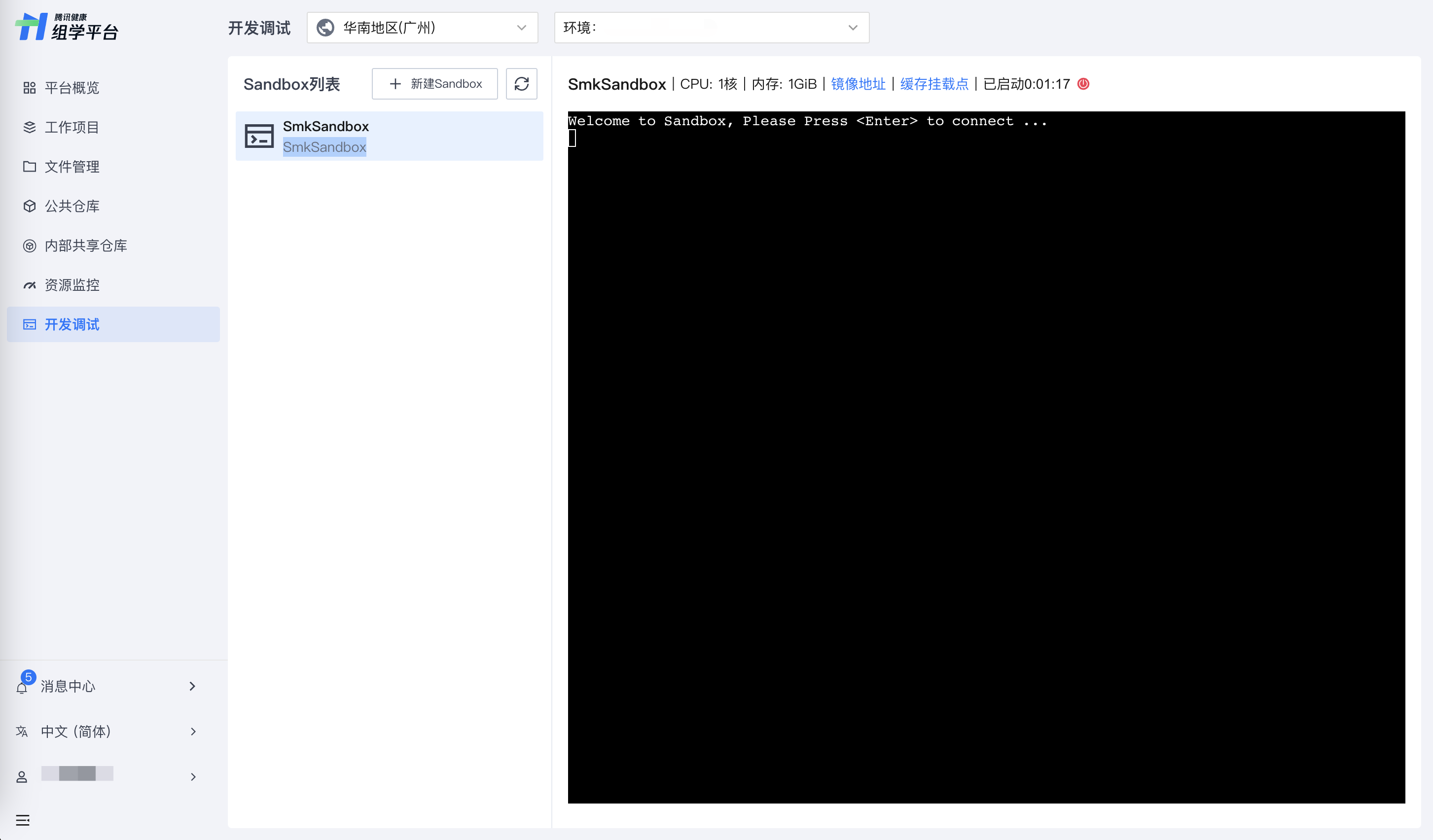
2. 根据页面提示,按下键盘上的回车键,即可与 Sandbox 进行连接,连接成功后您便进入到 Sandbox 运行环境中。在 Sandbox 运行环境中,您可以输入命令进行操作。
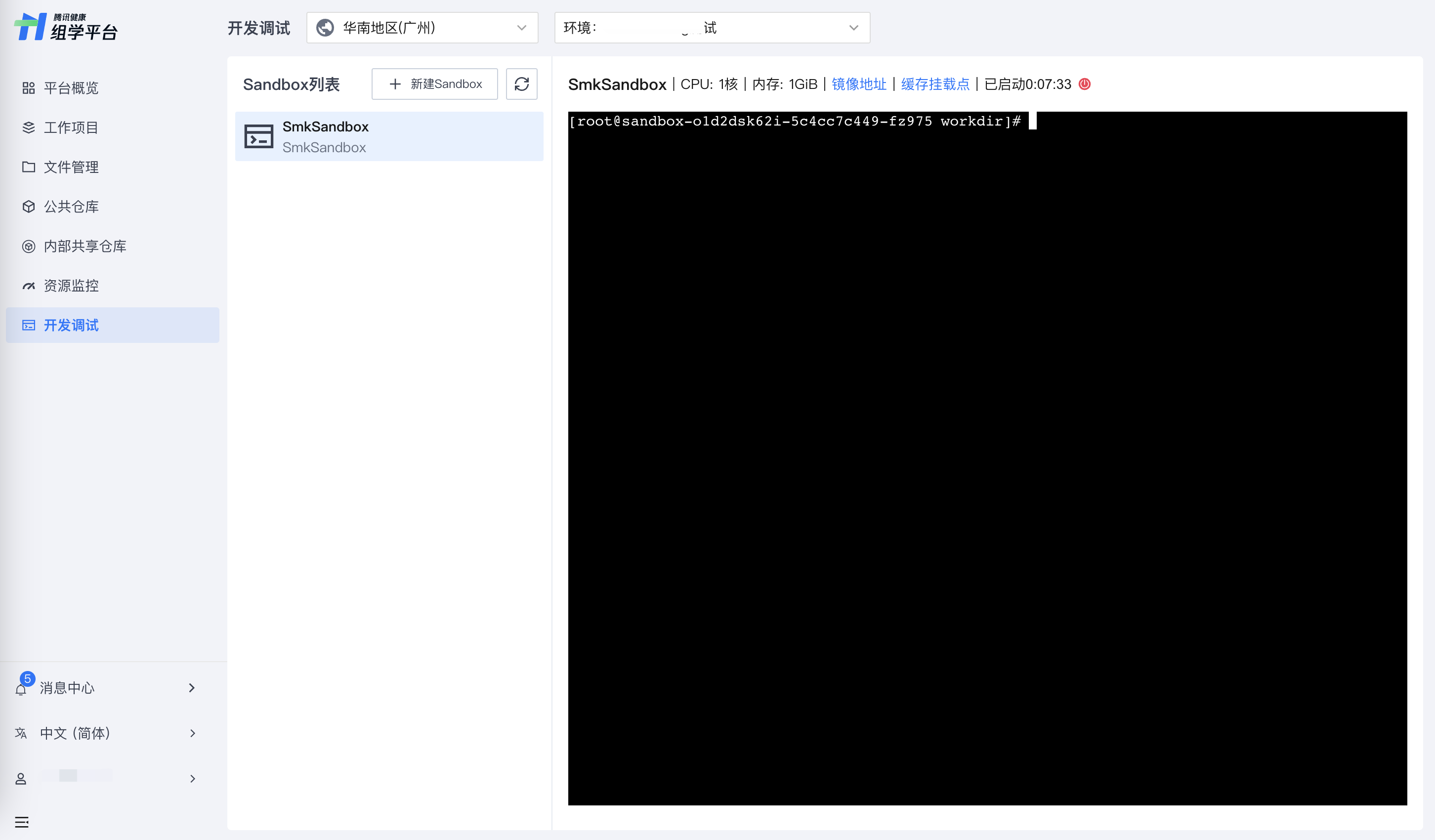
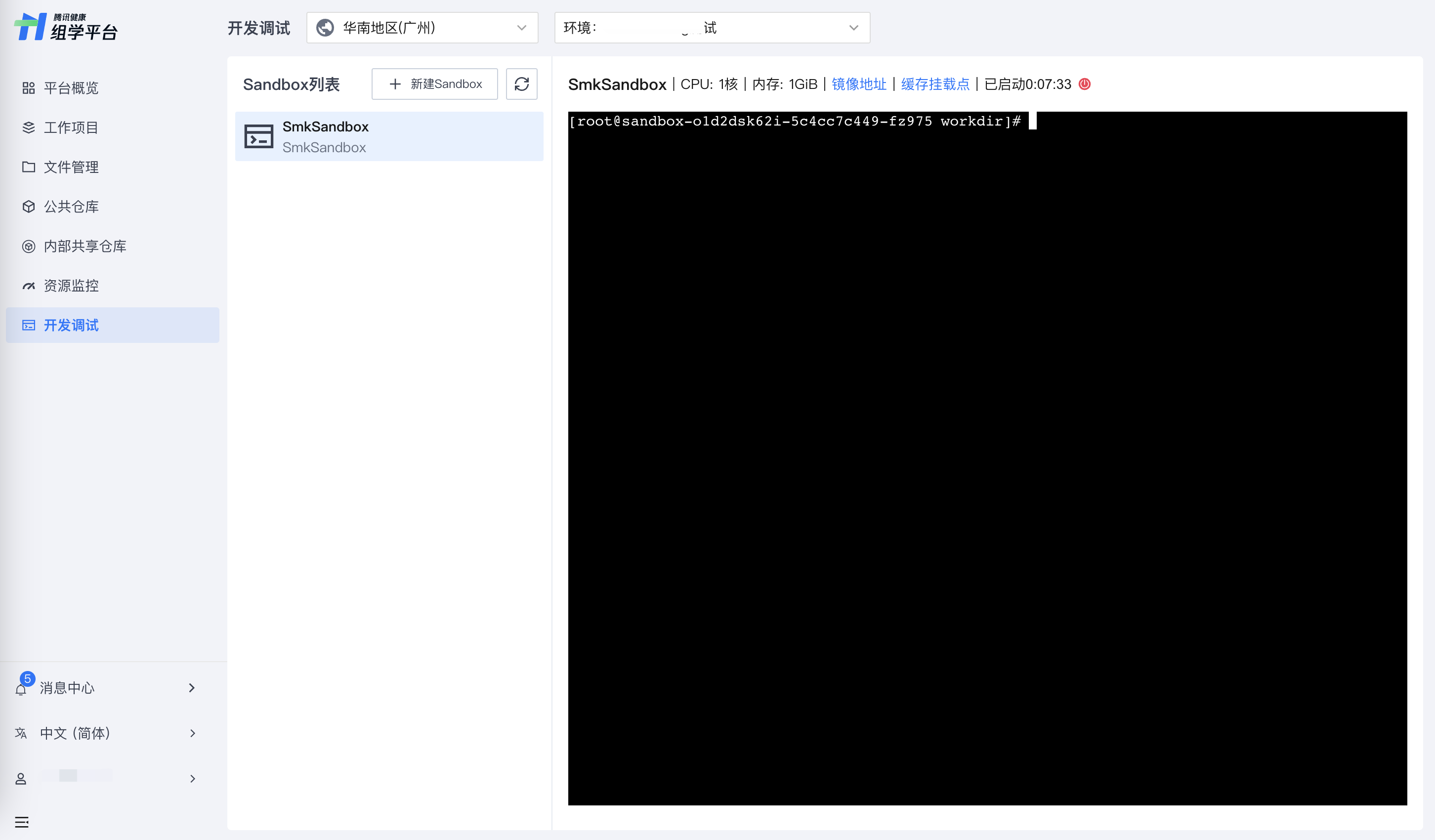
3. 点击页面上方的

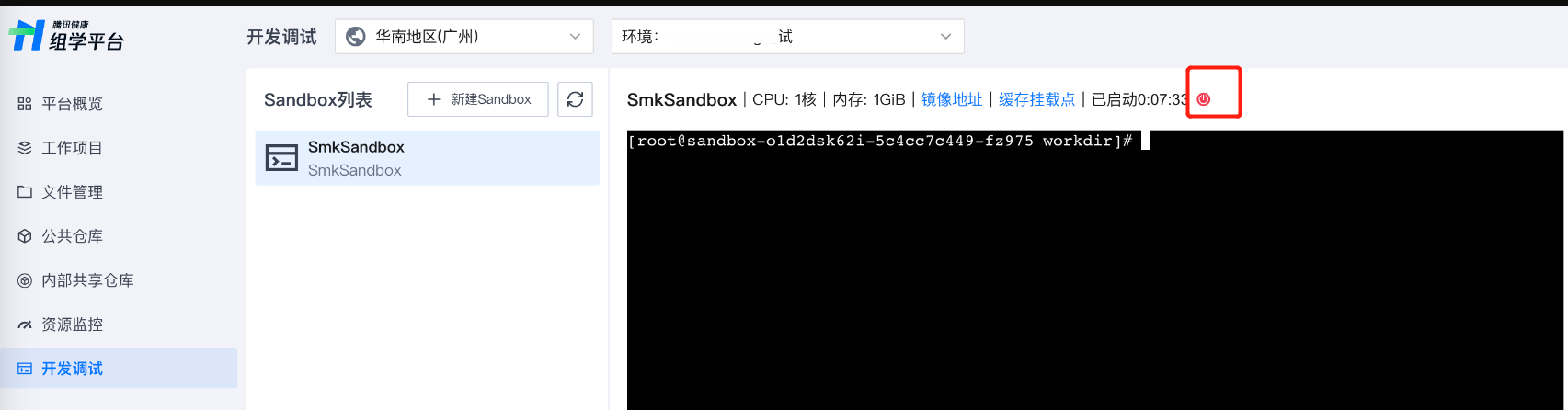
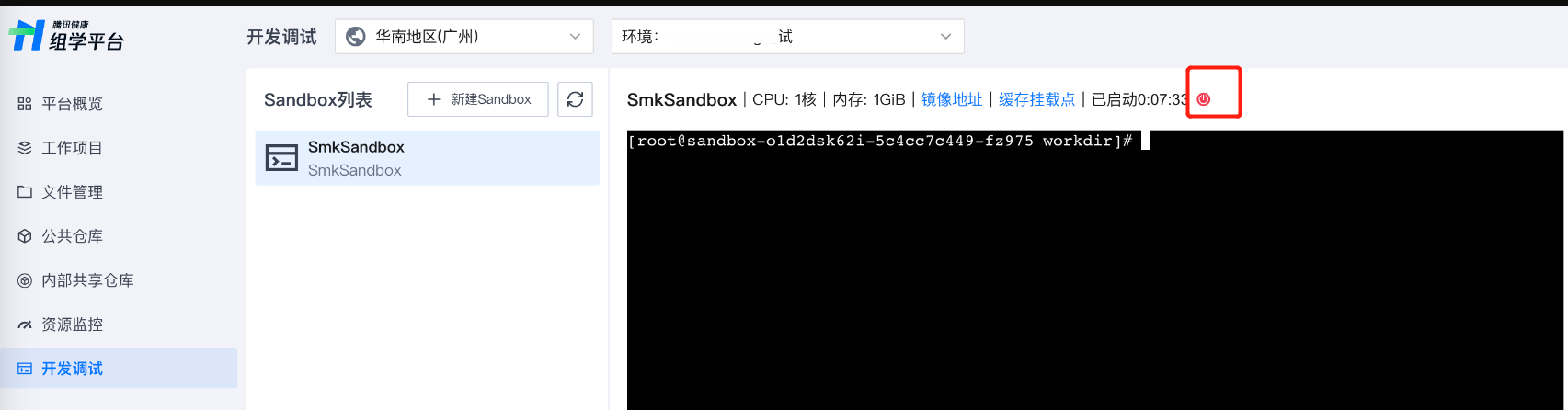
说明:
Sandbox运行环境重启后,运行环境内的文件将被重置,如您需要持久化文件,您可以将需要持久化的文件移动至挂载的缓存卷中。
删除 Sandbox
在 Sandbox 列表项中,选择需删除 Sandbox,点击删除。Sandbox 删除的同时将关闭 Sandbox。
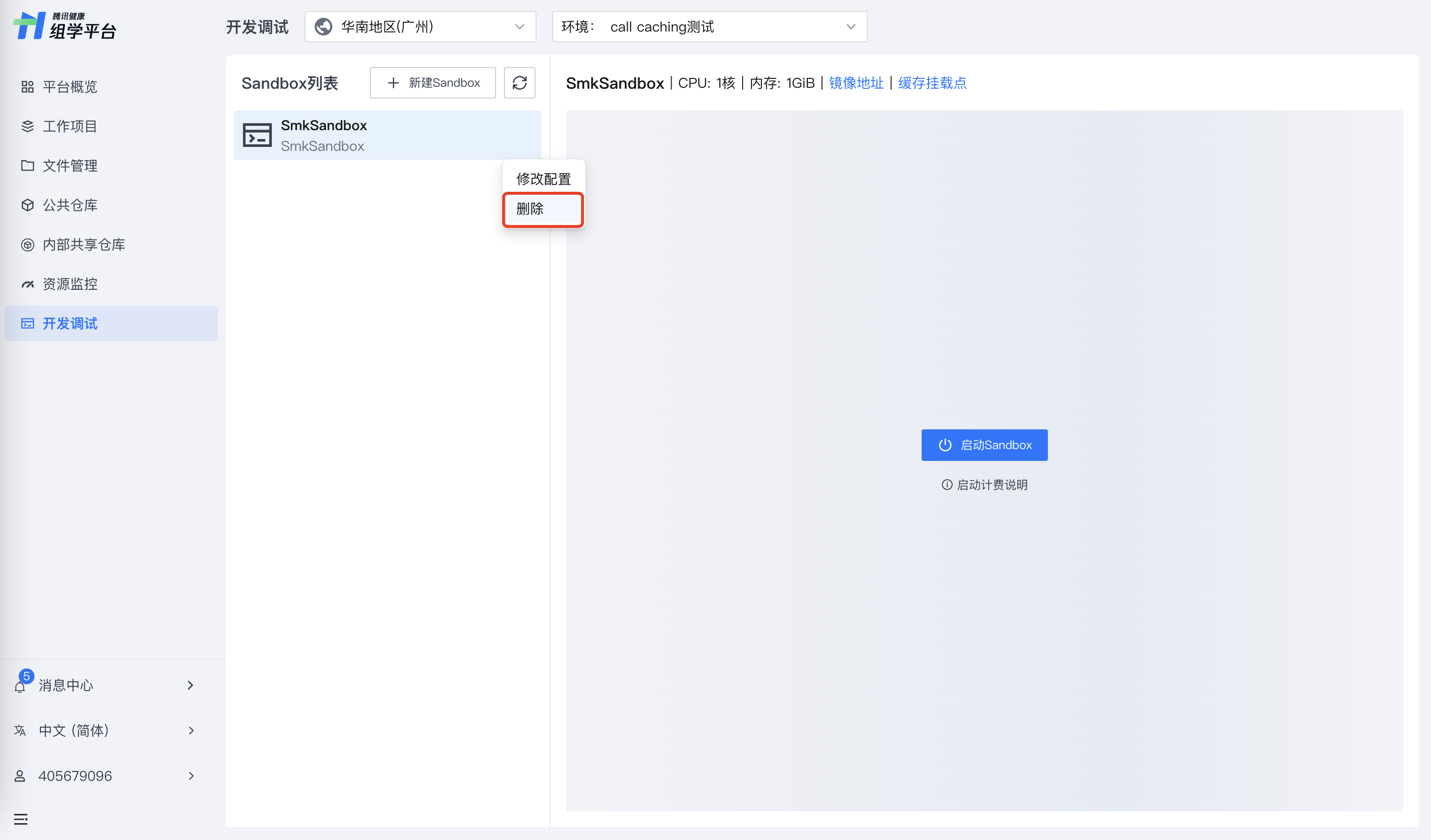
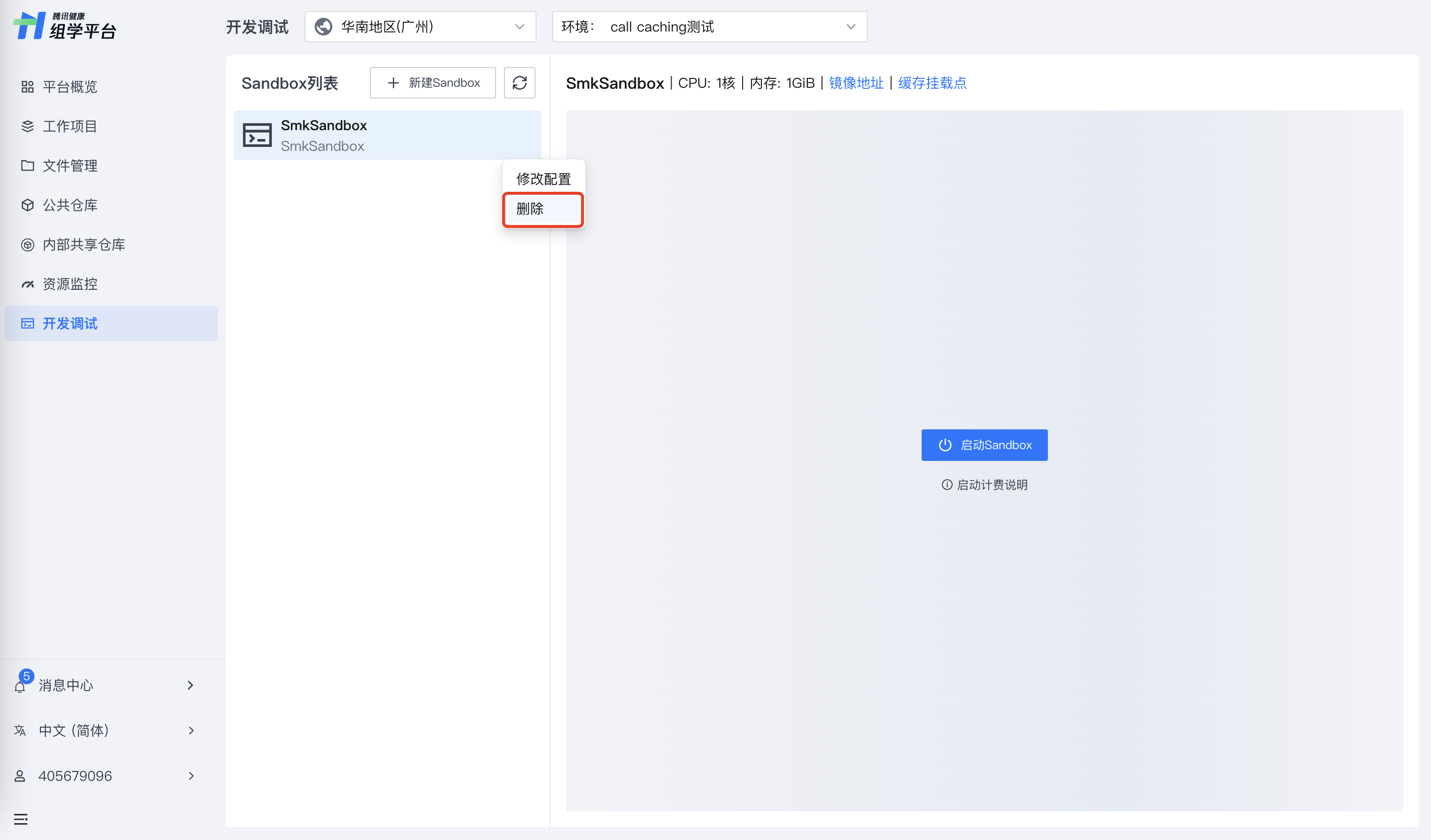

 是
是
 否
否
本页内容是否解决了您的问题?